
THỜI GIAN LÀM VIỆC
![]() 9:00AM - 21:00PM
9:00AM - 21:00PM
(Kể cả Thứ 7 & Chủ Nhật)
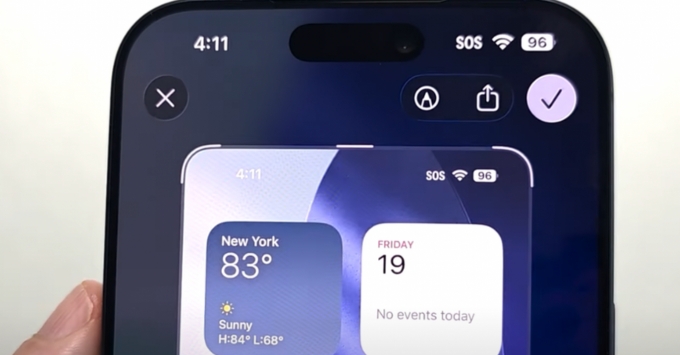
iPhone 17 mang đến những cải tiến vượt trội, tối ưu hóa các thao tác hàng ngày, bao gồm cả việc chụp ảnh màn hình để lưu giữ thông tin quan trọng. Bài viết này Di Động Mỹ sẽ hướng dẫn bạn toàn bộ các phương pháp chụp màn hình trên thiết bị, từ cách cơ bản nhất đến những thủ thuật tự động hóa thông minh.
Để thực hiện thao tác, bạn nhấn và thả đồng thời nút Nguồn nằm ở cạnh phải cùng với nút Tăng âm lượng ở cạnh trái của máy. Ngay sau khi nhấn, màn hình sẽ có một hiệu ứng nháy sáng để xác nhận lệnh chụp đã thành công. Cùng lúc đó, một ảnh xem trước dưới dạng thu nhỏ sẽ xuất hiện ở góc dưới cùng bên trái.
Nếu bạn không tương tác gì thêm, ảnh thu nhỏ này sẽ tự động trượt sang bên và biến mất sau vài giây. Bức ảnh chụp màn hình sẽ được hệ thống lưu vào thư viện trong ứng dụng Ảnh. Bạn có thể truy cập album "Ảnh màn hình" để xem lại hoặc chia sẻ hình ảnh này sau đó.
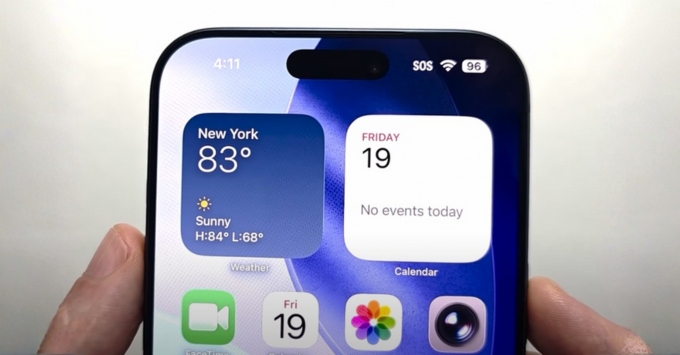
Bạn có thể tương tác trực tiếp với ảnh thu nhỏ để xử lý công việc nhanh hơn. Chạm vào ảnh để mở ngay giao diện chỉnh sửa, hoặc nhấn giữ để kích hoạt menu chia sẻ nhanh qua các ứng dụng. Khi sử dụng ốp lưng dày, bạn cần đảm bảo nhấn các nút một cách dứt khoát để thiết bị nhận lệnh chính xác.
AssistiveTouch cung cấp một giải pháp thay thế hiệu quả cho các phím vật lý, giúp bạn bảo vệ phần cứng của máy. Bạn có thể kích hoạt và tùy chỉnh nút home ảo này để chụp màn hình một cách nhanh chóng theo hướng dẫn sau.
Bước 1: Bật tính năng: Bạn truy cập vào Cài đặt → Trợ năng → Cảm ứng, sau đó gạt bật mục AssistiveTouch.
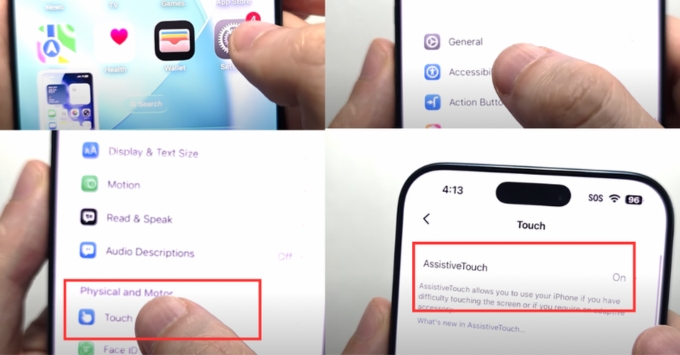
Bước 2: Tùy chỉnh thao tác: Trong mục Tùy chỉnh menu điều khiển, bạn có thể thêm biểu tượng Chụp ảnh màn hình. Để thao tác nhanh hơn, bạn hãy gán hành động này cho các tác vụ như Chạm hai lần hoặc Chạm ba lần trong phần Tác vụ tùy chỉnh.
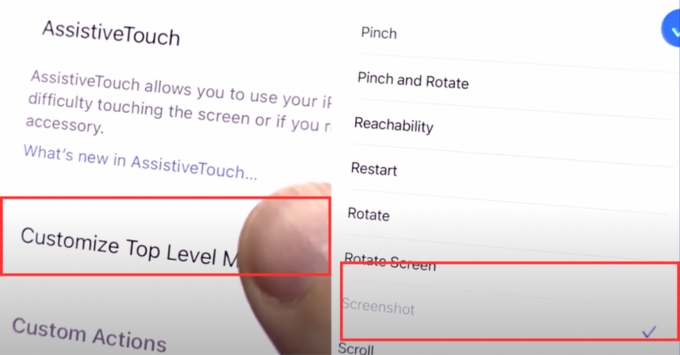
Phương pháp này mang lại nhiều lợi ích thiết thực, giúp trải nghiệm sử dụng của bạn trở nên thuận tiện hơn. Các ưu điểm nổi bật bao gồm việc gia tăng tuổi thọ cho phím vật lý và sự linh hoạt khi thao tác bằng một tay.
Để bắt đầu, bạn có thể đánh thức trợ lý ảo Siri bằng khẩu lệnh "Hey Siri" quen thuộc. Một phương pháp khác là nhấn và giữ nút Nguồn ở cạnh bên của thiết bị. Cả hai cách đều sẽ khởi động giao diện Siri và sẵn sàng để nhận lệnh thoại từ bạn.
Ngay khi Siri lắng nghe, bạn hãy đọc to và rõ câu lệnh "Chụp màn hình". Đối với người dùng thiết lập ngôn ngữ tiếng Anh, khẩu lệnh tương ứng là "Take a screenshot". Siri sẽ ngay lập tức thực hiện yêu cầu và tự động lưu lại hình ảnh vào thư viện.
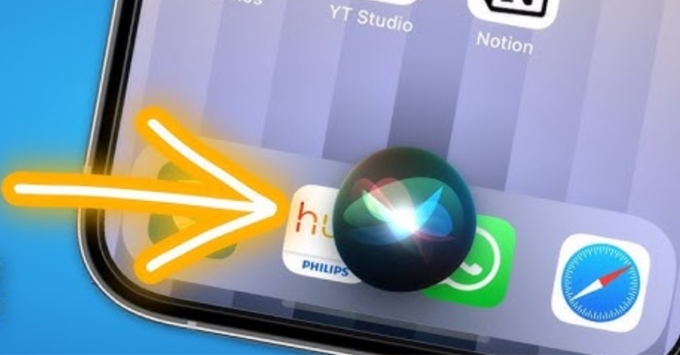
Phương pháp này phát huy hiệu quả tối đa trong những tình huống mà tay bạn đang bận rộn. Các ví dụ thực tế bao gồm lúc bạn đang nấu ăn, tập luyện thể thao, hoặc đeo găng tay trong thời tiết lạnh. Siri giúp bạn ghi lại khoảnh khắc trên màn hình một cách an toàn và tiện lợi, hoàn toàn rảnh tay.
Để bắt đầu, bạn hãy chụp ảnh màn hình của một trang web hoặc tài liệu dài bằng phương pháp phím cứng. Một ảnh xem trước thu nhỏ sẽ ngay lập tức xuất hiện ở góc dưới bên trái màn hình. Bạn hãy nhanh chóng chạm vào ảnh thu nhỏ này trước khi nó biến mất để mở giao diện chỉnh sửa.
Trong giao diện chỉnh sửa, bạn sẽ thấy hai tùy chọn ở phía trên cùng là "Màn hình" và "Toàn trang". Hãy chọn vào tab "Toàn trang" để kích hoạt tính năng chụp cuộn. Lúc này, thiết bị sẽ tự động ghi lại toàn bộ nội dung từ đầu đến cuối của trang.
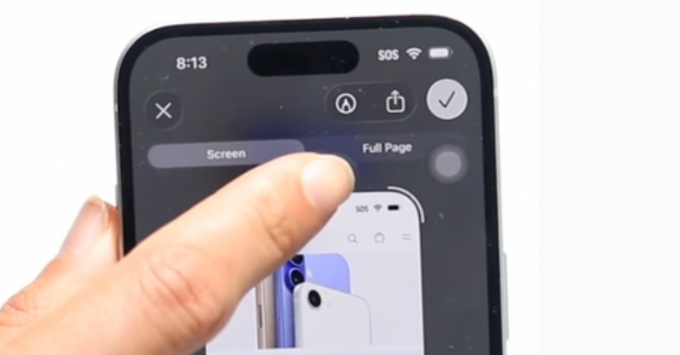
Hệ thống sẽ tự động ghép nối các phần thành một tệp tài liệu duy nhất và cho phép bạn lưu trữ dưới định dạng PDF. Định dạng này rất lý tưởng cho việc lưu trữ các hóa đơn, bài viết dài hoặc tài liệu quan trọng. Chất lượng hình ảnh cuối cùng luôn được đảm bảo sắc nét và rõ ràng, giữ trọn vẹn mọi chi tiết.
Ứng dụng Phím tắt (Shortcuts) mở ra một thế giới tự động hóa mạnh mẽ ngay trên iPhone của bạn. Nó cho phép người dùng tạo ra các chuỗi lệnh phức tạp để thực hiện nhiều tác vụ chỉ bằng một lần chạm. Bạn có thể cá nhân hóa hoàn toàn cách chụp và xử lý ảnh màn hình theo nhu cầu riêng.
Ví dụ, bạn có thể thiết lập một phím tắt để máy tự động chụp màn hình khi bạn gõ hai lần vào mặt lưng. Hệ thống sau đó sẽ tự động lưu bức ảnh này vào một album riêng có tên là "Công việc". Đồng thời, phím tắt còn có thể nén nhẹ dung lượng ảnh để tối ưu hóa không gian lưu trữ.
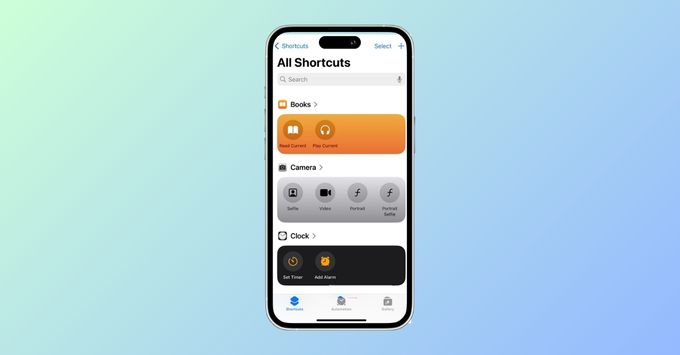
Việc sử dụng Phím tắt giúp bạn tiết kiệm đáng kể thời gian và công sức cho các công việc có tính lặp lại. Thay vì phải thực hiện nhiều bước thủ công, bạn chỉ cần kích hoạt phím tắt để hoàn thành toàn bộ quy trình. Điều này giúp bạn tập trung hơn vào các nhiệm vụ chính, nâng cao hiệu suất làm việc hàng ngày.
Sau khi chụp, iPhone 17 cung cấp nhiều công cụ mạnh mẽ để bạn xử lý và sắp xếp hình ảnh. Những tính năng này giúp bạn truyền tải thông tin hiệu quả hơn và giữ cho thư viện ảnh luôn gọn gàng.

Nhờ sự tối ưu hóa giữa phần cứng và hệ điều hành mới, iPhone 17 mang lại tốc độ phản hồi chụp màn hình gần như tức thì. So với thế hệ tiền nhiệm là iPhone 16, tốc độ này được cải thiện rõ rệt, giúp trải nghiệm người dùng liền mạch hơn. Sự đồng bộ này cũng giúp thiết bị vượt trội hơn so với nhiều mẫu flagship Android, vốn có sự đa dạng về cấu hình phần cứng.
iPhone 17 thể hiện điểm mạnh qua việc tích hợp sâu các tính năng như Siri và Phím tắt vào trong hệ thống. Điều này tạo ra một hệ sinh thái đồng bộ, cho phép người dùng tự động hóa các quy trình phức tạp chỉ bằng một lệnh duy nhất. Trong khi đó, các thiết bị Android lại nổi bật với khả năng tùy biến cao, cho phép người dùng can thiệp sâu hơn để thay đổi trải nghiệm chụp màn hình.
Với những phương pháp đa dạng đã được chia sẻ, bạn có thể dễ dàng ghi lại mọi khoảnh khắc trên màn hình iPhone 17 một cách nhanh chóng và tiện lợi nhất. Hãy thử nghiệm và tìm ra cách thức phù hợp nhất với nhu cầu sử dụng của bạn để làm chủ hoàn toàn thiết bị công nghệ đỉnh cao này.
Xem thêm: Cách Bật/Tắt Center Stage trên iPhone 17 Series 2025
Didongmy.com